
Fragmenten selecteren in iMovie op de Mac
De eerste stap bij het samenstellen van een film is het selecteren van fragmenten.
Zie Een gedeelte van een fragment selecteren in iMovie op de Mac voor informatie over het selecteren van een gedeelte van een fragment.
Een fragment selecteren
Klik in de iMovie-app
 op de Mac op een fragment in de kiezer of de tijdbalk.
op de Mac op een fragment in de kiezer of de tijdbalk.In de kiezer verschijnt een gele rand rond het fragment met grepen om het fragment in te korten. Als je de aanwijzer op het fragment plaatst, wordt de duur van het fragment linksboven in de filmstrip weergegeven.
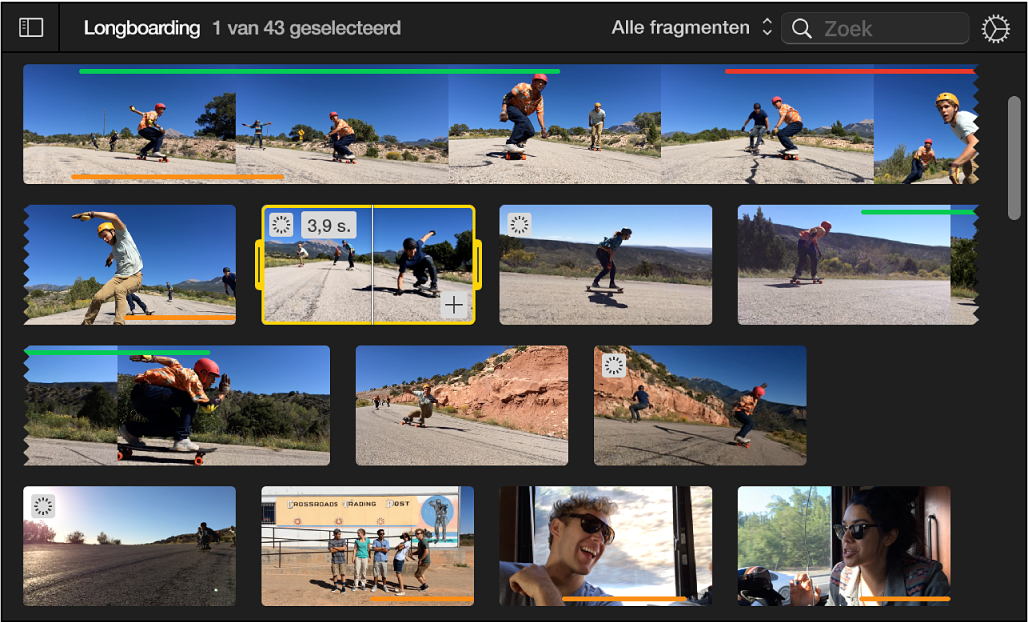
In de tijdbalk verschijnt een gele rand rond het fragment en de afspeelkop gaat naar de positie waarop je hebt geklikt.
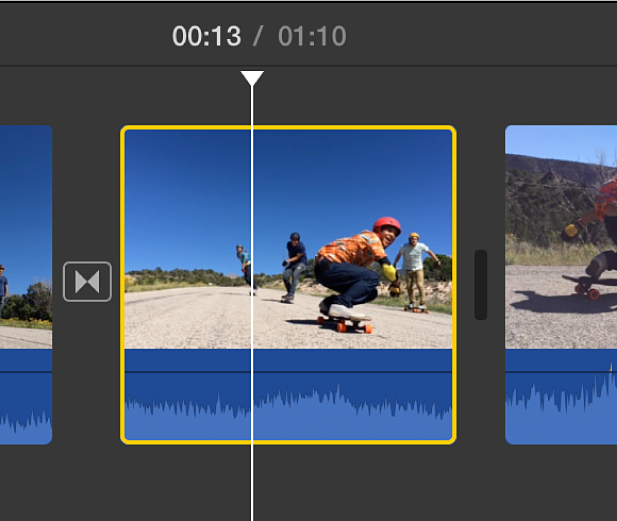
Meerdere fragmenten selecteren
Voer een van de volgende stappen uit in de iMovie-app ![]() op de Mac:
op de Mac:
Een groep fragmenten selecteren: Houd de Command-toets ingedrukt terwijl je op elk gewenst fragment klikt, of sleep een selectierechthoek om de fragmenten heen.
Alle videofragmenten in je film selecteren: Selecteer een fragment en kies 'Wijzig' > 'Selecteer in film' > 'Videofragmenten'.
De selectie van fragmenten ongedaan maken
Specifieke typen inhoud in een film selecteren
Je kunt niet alleen alle fragmenten in een film selecteren, maar ook alle overgangen, foto's, bewegende reiskaarten en achtergronden.
Kies in de iMovie-app
 op de Mac 'Wijzig' > 'Selecteer in film' en kies een type inhoud uit het submenu.
op de Mac 'Wijzig' > 'Selecteer in film' en kies een type inhoud uit het submenu.